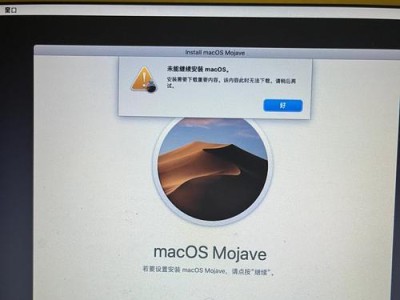苹果笔记本作为一款功能强大的电脑,用户难免会遇到一些软件问题,此时重装系统就是一个常见的解决办法。本文将为大家介绍如何在苹果笔记本上进行系统重装,帮助大家轻松应对各类软件问题。
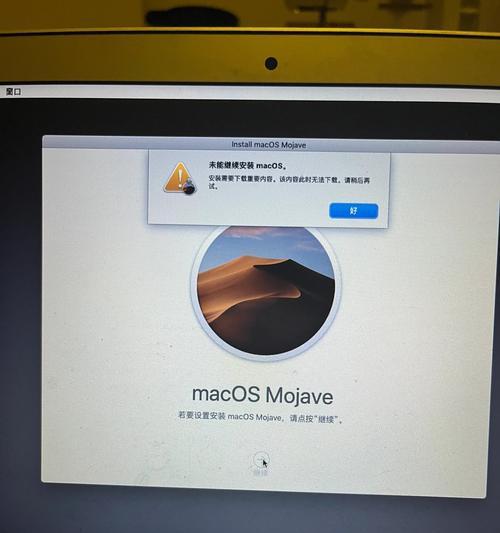
1.准备工作:了解重装系统的意义和风险。
在重装系统之前,我们需要明确重装系统的意义,即清理系统垃圾、修复系统漏洞、提升系统性能等,并要意识到重装系统会导致数据丢失,因此要提前备份重要文件。

2.确认系统版本:检查当前系统版本。
在进行系统重装之前,我们需要确认当前的系统版本,以便选择合适的系统镜像文件进行安装。
3.下载系统镜像:获取合适的系统镜像文件。
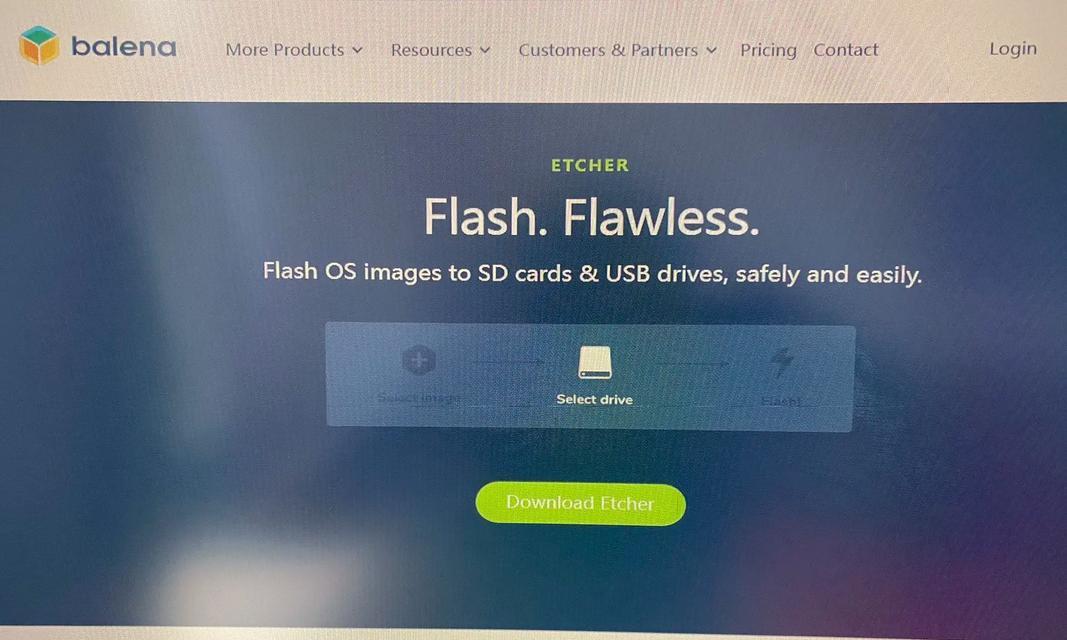
根据笔记本型号和当前系统版本,我们可以在苹果官方网站或其他可靠渠道下载相应的系统镜像文件。
4.制作启动盘:将系统镜像文件写入U盘。
通过使用苹果官方提供的工具或第三方软件,将下载好的系统镜像文件写入U盘,制作成可启动的安装盘。
5.进入恢复模式:重启笔记本并进入恢复模式。
按下电源键重启笔记本,在启动过程中按住Command+R键,直到看到AppleLogo后松开,即可进入恢复模式。
6.磁盘工具:使用磁盘工具进行分区与格式化。
在恢复模式下,选择磁盘工具,并对硬盘进行分区与格式化操作,以准备好安装系统的空间。
7.选择安装方式:通过安装向导进行系统安装。
关闭磁盘工具后,选择“重新安装macOS”选项,按照安装向导的步骤进行系统安装,包括选择目标磁盘、同意用户协议、输入AppleID等。
8.等待系统安装:耐心等待系统安装完成。
系统安装过程会耗费一定的时间,需要耐心等待,期间不要操作笔记本或中断系统安装过程。
9.设置初始信息:根据提示完成初始设置。
系统安装完成后,根据屏幕提示进行初始设置,包括选择地区、语言、用户账户等信息。
10.更新系统及应用:确保系统及应用程序最新。
在完成初始设置后,建议及时更新系统及应用程序,以获取最新的功能和修复漏洞。
11.还原备份文件:恢复重要文件和数据。
如果之前备份过重要文件和数据,可以根据需要将其还原到新系统中,以保证个人文件的完整性。
12.安装必备软件:根据需求安装常用软件。
根据自己的需求,安装一些常用的软件,如办公软件、娱乐软件等,以满足个人的使用需求。
13.优化系统设置:调整系统设置以提升性能。
在安装完系统和必备软件后,可以根据自己的习惯和需求,调整系统设置,如修改背景壁纸、更改电源管理策略等,以提升系统的使用体验和性能。
14.定期维护系统:保持系统健康运行。
重装系统只是解决问题的一种方法,定期维护系统也是非常重要的。定期清理垃圾文件、更新系统补丁、优化启动项等,可以保持系统的健康运行。
15.轻松重装系统迎接新的挑战。
通过本文的详细教程,相信大家已经了解了如何在苹果笔记本上进行系统重装的操作步骤。在遇到软件问题时,不妨尝试重装系统来解决,轻松迎接新的挑战吧!